6. BÖLÜM : Modifiers (Değiştiriciler)
- 1 AFFECT REGION (Bölge Etkileme)
- 2 BEND (Bükme)
- 3 DISPLACE (Kabartma Oluşturma)
- 4 LATTICE (Kafes)
- 5 NOISE (Dalgalı Şekil)
- 6 PUSH (İtme)
- 7 RIPPLE (Dairesel Dalga)
- 8 SHELL (Kabuk – Duvar)
- 9 SLICE (Dilimleme)
- 10 SKEW (Eğme − Bükme)
- 11 STRETCH (Uzatma − Sündürme)
- 12 TWIST (Burma)
- 13 TAPER (Eğim Verme)
- 14 WAVE (Düz Dalga)
- 15 FFD (Serbest Form Değiştiricileri)
- 16 FFD BOX (Serbest Form Değiştirici Kutusu)
- 17 FFD CYL (Serbest Form Değiştirici Silindiri)
- 18 MESH SELECT (Yüzey Seçme)
- 19 POLY SELECT (Poligon Seçme)
- 20 MELT (Erime)
- 21 MESH SMOOTH (Yüzeyleri Yumuşatma)
- 22 TURBO SMOOTH (Turbo Yumuşatma)
- 23 FACE EXTRUDE (Yüzey Kalınlaştırma - Yükseltme)
- 24 CLOTH (Örtü – Elbise)
- 25 CAP HOLES (Delikleri Kapatma
- 26 RELAX (Gerginlik Azaltma)
- 27 SPHERIFY (Küreye Dönüştürme)
- 28 BASTON ÇİZİMİ
- 29 PENCERE KORKULUĞU ÇİZİMİ
- 30 L TİPİ MASA ÇİZİMİ
MESH SELECT (Yüzey Seçme)
MESH SELECT (Yüzey Seçme)
1. TANITIM
Objelerin köşelerini, kenarlarını, yüzeylerini, çokgen yüzeylerini veya objenin tamamını seçerek diğer değiştirici araçların kullanımını sağlar. Seçme işleminden başka bir görevi yoktur. Orbit komutuyla obje döndürülerek arkada kalan seçilmemiş yüzeyler seçilir veya seçimden çıkarılır. Komuta aşağıdaki yollardan girilir:
komutuyla obje döndürülerek arkada kalan seçilmemiş yüzeyler seçilir veya seçimden çıkarılır. Komuta aşağıdaki yollardan girilir:
♦ Modify panel ► Modifier List ►Selection Modifiers ►Mesh Select
► Modifier List ►Selection Modifiers ►Mesh Select
♦ Modifiers menu ►Selection ►Mesh Select 2.MESH SELECT KULLANIMI
Mesh Select komutunun kullanımı için aşağıdaki yol takip edilir:
1. Önce obje oluşturulur ve seçilir. Box aracıyla 150x120x100 ölçülerinde bir kutu çizelim.
2. Mesh Select komut aracını aktif yapalım. Parametreleri ekranın sağ tarafına yerleşir (Şekil 1).
3. Mesh Select komutunun alt objelerine ulaşmak için Mesh Select yazısının solundaki + işaretine tıklandığında alt objeler görüntülenir. Ayrıca Mesh Select Parameters bölümünden de kullanılır.
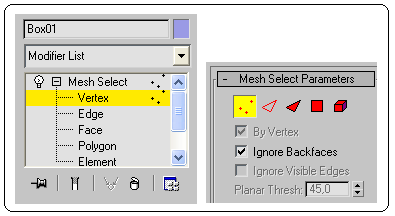
Şekil 1:Mesh Select parametreleri 4. Mesh Select aracının alt objeleri şunlardır:
♦ Vertex (Köşe) alt objesi aktif olduğunda sarı renklidir ve köşeler seçilir (Şekil 2).
alt objesi aktif olduğunda sarı renklidir ve köşeler seçilir (Şekil 2).
♦ Edge (Kenar) alt objesi aktif yapılır ve kenarlar seçilir (Şekil 3).
alt objesi aktif yapılır ve kenarlar seçilir (Şekil 3).
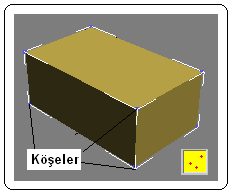
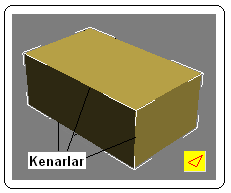
Şekil 2:Köşe noktaları Şekil 3: Kenarlar ♦ Face (Yüzey) alt objesi aktif olduğunda sarı renklidir ve tıklanan yerdeki üçgen yüzey seçilir (Şekil 4). By Vertex (Köşe Tarafından) onay kutusu işaretli olmamalıdır. İşaretli olursa bir köşe seçilir ve köşeye bağlı tüm üçgen yüzeyler seçilir.
alt objesi aktif olduğunda sarı renklidir ve tıklanan yerdeki üçgen yüzey seçilir (Şekil 4). By Vertex (Köşe Tarafından) onay kutusu işaretli olmamalıdır. İşaretli olursa bir köşe seçilir ve köşeye bağlı tüm üçgen yüzeyler seçilir.
♦ Polygon (Çokgen Yüzey) alt objesi aktif olduğunda tıklanan yerdeki yüzeyin tamamı seçilir (Şekil 5). By Vertex (Köşe Tarafından) onay kutusu işaretli olmamalıdır. İşaretli olursa bir köşe seçilir ve köşeye bağlı tüm yüzeyler seçilir.
alt objesi aktif olduğunda tıklanan yerdeki yüzeyin tamamı seçilir (Şekil 5). By Vertex (Köşe Tarafından) onay kutusu işaretli olmamalıdır. İşaretli olursa bir köşe seçilir ve köşeye bağlı tüm yüzeyler seçilir.
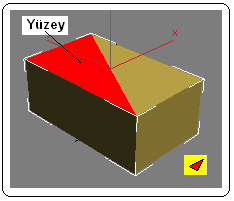
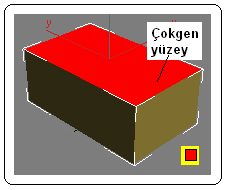
Şekil 4:Üçgen yüzeyler Şekil 5:Çokgen yüzey
♦ Element (Obje) alt objesi aktif olduğunda objenin tamamı seçilir (Şekil 6).
alt objesi aktif olduğunda objenin tamamı seçilir (Şekil 6).
5. Tüm seçimlerde, Ctrl tuşu basılı tutularak ardı ardına seçim yapılabilir veya tekrar tıklandığında seçilen alt obje seçimden çıkarılır. Alt tuşu basılı tutularak seçilmiş alt obje seçimden çıkarılır.
6. Remove (Kaldır) düğmesine tıklanırsa objeye uygulanan ve seçilmiş değiştirici etkisiyle beraber kaldırılır.
düğmesine tıklanırsa objeye uygulanan ve seçilmiş değiştirici etkisiyle beraber kaldırılır.
7. Ignore Backfaces (Arka Yüzeyleri Dikkate Alma) onay kutusu Arkada kalan yüzeylerin yanlışlıkla seçilmemesi için işaretlenir.
8. By Vertex (Köşe Tarafından) onay kutusu işaretlenirse bir köşe seçilir. Seçilmiş köşeye bağlı olan tüm kenarlar seçilir.
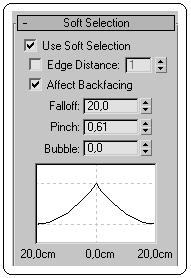
Şekil 6:Objenin tamamı Şekil 7:Seçim parametreleri 3.SOFT SELECT (Yumuşak Seçim)
Seçilmiş bölgeyle seçilmemiş bölge arasında yumuşak geçiş yapmak için kullanılan bir bölümdür. Mesh Select ile seçim yapıldığında Soft Selection alt bölümü yerleşir (Şekil 7).
Soft Selection alt bölümünü kullanabilmek için aşağıdaki işlemler yapılır:
1. Use Soft Selection (Yumuşak Seçim Kullan) onay kutusu işaretlenir ve seçim aracıyla objenin belli bir bölgesi pencere yöntemiyle seçilir (Şekil 8). Seçilen bölge kırmızı, yumuşak geçiş yapan bölgeler birkaç renklidir. Bir değiştirici araç uygulandığında en fazla kırmızı renkli bölgeyi etkiler. Diğer bölgeler az etkilenerek geçiş yapar.
objenin belli bir bölgesi pencere yöntemiyle seçilir (Şekil 8). Seçilen bölge kırmızı, yumuşak geçiş yapan bölgeler birkaç renklidir. Bir değiştirici araç uygulandığında en fazla kırmızı renkli bölgeyi etkiler. Diğer bölgeler az etkilenerek geçiş yapar.
2. Falloff, Pinch, Bubble değerleri değiştirilerek yumuşak bölgenin büyüklüğü ayarlanır. Değişiklikler grafik olarak gösterilir.
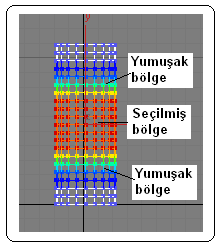
Şekil 8: Seçim bölgeleri
1. TANITIM
Objelerin köşelerini, kenarlarını, yüzeylerini, çokgen yüzeylerini veya objenin tamamını seçerek diğer değiştirici araçların kullanımını sağlar. Seçme işleminden başka bir görevi yoktur. Orbit
 komutuyla obje döndürülerek arkada kalan seçilmemiş yüzeyler seçilir veya seçimden çıkarılır. Komuta aşağıdaki yollardan girilir:
komutuyla obje döndürülerek arkada kalan seçilmemiş yüzeyler seçilir veya seçimden çıkarılır. Komuta aşağıdaki yollardan girilir:♦ Modify panel
 ► Modifier List ►Selection Modifiers ►Mesh Select
► Modifier List ►Selection Modifiers ►Mesh Select♦ Modifiers menu ►Selection ►Mesh Select 2.MESH SELECT KULLANIMI
Mesh Select komutunun kullanımı için aşağıdaki yol takip edilir:
1. Önce obje oluşturulur ve seçilir. Box aracıyla 150x120x100 ölçülerinde bir kutu çizelim.
2. Mesh Select komut aracını aktif yapalım. Parametreleri ekranın sağ tarafına yerleşir (Şekil 1).
3. Mesh Select komutunun alt objelerine ulaşmak için Mesh Select yazısının solundaki + işaretine tıklandığında alt objeler görüntülenir. Ayrıca Mesh Select Parameters bölümünden de kullanılır.
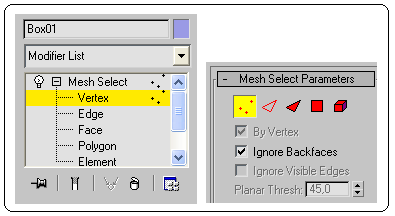
Şekil 1:Mesh Select parametreleri 4. Mesh Select aracının alt objeleri şunlardır:
♦ Vertex (Köşe)
 alt objesi aktif olduğunda sarı renklidir ve köşeler seçilir (Şekil 2).
alt objesi aktif olduğunda sarı renklidir ve köşeler seçilir (Şekil 2).♦ Edge (Kenar)
 alt objesi aktif yapılır ve kenarlar seçilir (Şekil 3).
alt objesi aktif yapılır ve kenarlar seçilir (Şekil 3).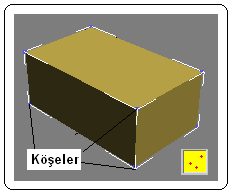
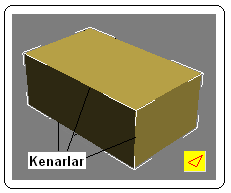
Şekil 2:Köşe noktaları Şekil 3: Kenarlar ♦ Face (Yüzey)
 alt objesi aktif olduğunda sarı renklidir ve tıklanan yerdeki üçgen yüzey seçilir (Şekil 4). By Vertex (Köşe Tarafından) onay kutusu işaretli olmamalıdır. İşaretli olursa bir köşe seçilir ve köşeye bağlı tüm üçgen yüzeyler seçilir.
alt objesi aktif olduğunda sarı renklidir ve tıklanan yerdeki üçgen yüzey seçilir (Şekil 4). By Vertex (Köşe Tarafından) onay kutusu işaretli olmamalıdır. İşaretli olursa bir köşe seçilir ve köşeye bağlı tüm üçgen yüzeyler seçilir.♦ Polygon (Çokgen Yüzey)
 alt objesi aktif olduğunda tıklanan yerdeki yüzeyin tamamı seçilir (Şekil 5). By Vertex (Köşe Tarafından) onay kutusu işaretli olmamalıdır. İşaretli olursa bir köşe seçilir ve köşeye bağlı tüm yüzeyler seçilir.
alt objesi aktif olduğunda tıklanan yerdeki yüzeyin tamamı seçilir (Şekil 5). By Vertex (Köşe Tarafından) onay kutusu işaretli olmamalıdır. İşaretli olursa bir köşe seçilir ve köşeye bağlı tüm yüzeyler seçilir.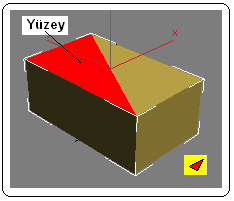
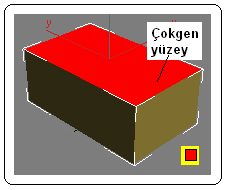
Şekil 4:Üçgen yüzeyler Şekil 5:Çokgen yüzey
♦ Element (Obje)
 alt objesi aktif olduğunda objenin tamamı seçilir (Şekil 6).
alt objesi aktif olduğunda objenin tamamı seçilir (Şekil 6). 5. Tüm seçimlerde, Ctrl tuşu basılı tutularak ardı ardına seçim yapılabilir veya tekrar tıklandığında seçilen alt obje seçimden çıkarılır. Alt tuşu basılı tutularak seçilmiş alt obje seçimden çıkarılır.
6. Remove (Kaldır)
 düğmesine tıklanırsa objeye uygulanan ve seçilmiş değiştirici etkisiyle beraber kaldırılır.
düğmesine tıklanırsa objeye uygulanan ve seçilmiş değiştirici etkisiyle beraber kaldırılır.7. Ignore Backfaces (Arka Yüzeyleri Dikkate Alma) onay kutusu Arkada kalan yüzeylerin yanlışlıkla seçilmemesi için işaretlenir.
8. By Vertex (Köşe Tarafından) onay kutusu işaretlenirse bir köşe seçilir. Seçilmiş köşeye bağlı olan tüm kenarlar seçilir.

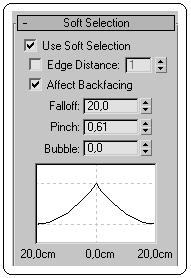
Şekil 6:Objenin tamamı Şekil 7:Seçim parametreleri 3.SOFT SELECT (Yumuşak Seçim)
Seçilmiş bölgeyle seçilmemiş bölge arasında yumuşak geçiş yapmak için kullanılan bir bölümdür. Mesh Select ile seçim yapıldığında Soft Selection alt bölümü yerleşir (Şekil 7).
Soft Selection alt bölümünü kullanabilmek için aşağıdaki işlemler yapılır:
1. Use Soft Selection (Yumuşak Seçim Kullan) onay kutusu işaretlenir ve seçim aracıyla
 objenin belli bir bölgesi pencere yöntemiyle seçilir (Şekil 8). Seçilen bölge kırmızı, yumuşak geçiş yapan bölgeler birkaç renklidir. Bir değiştirici araç uygulandığında en fazla kırmızı renkli bölgeyi etkiler. Diğer bölgeler az etkilenerek geçiş yapar.
objenin belli bir bölgesi pencere yöntemiyle seçilir (Şekil 8). Seçilen bölge kırmızı, yumuşak geçiş yapan bölgeler birkaç renklidir. Bir değiştirici araç uygulandığında en fazla kırmızı renkli bölgeyi etkiler. Diğer bölgeler az etkilenerek geçiş yapar.2. Falloff, Pinch, Bubble değerleri değiştirilerek yumuşak bölgenin büyüklüğü ayarlanır. Değişiklikler grafik olarak gösterilir.
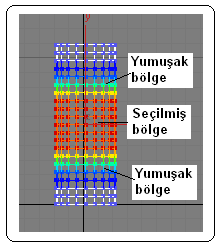
Şekil 8: Seçim bölgeleri



